Microsoft Word’ün AutoText özelliği, Word 2007 ve 2010’da Yapı Taşları’nın tanıtımıyla ciddi bir yüz geriledi. (Microsoft Office Destek sitesi, Word 2003’ün Otomatik Metin özelliğini oluşturma ve kullanma konusunda temel bir başlangıç sunuyor.)
Özet olarak, tekrar kullanmak istediğiniz malzemeyi seçip Ekle> Otomatik Metin> Yeni'yi tıklatarak (veya sadece Alt-F3 tuşlarına basarak) Otomatik Metin girişleri oluşturabilirsiniz. Daha sonra 4 ila 32 karakter uzunluğunda giriş için bir ad girin ve Giriş düğmesine basın. Bu, girişi Normal.dot şablonuna ekler ve tüm belgelerde kullanılabilir kılar. Belirli bir şablona Otomatik Metin eklemek için Ekle> Otomatik Metin> Otomatik Metin'i tıklatın ve "Bakılacak yer" açılır menüsünde şablonu seçin.
Otomatik Metin sekmesini seçili olarak Otomatik Düzelt iletişim kutusunu açmak için Ekle> Otomatik Metin> Otomatik Metin'i tıklatarak Otomatik Metin ekleyebilirsiniz. Tüm Otomatik Metin girişleri listelenir; birini seçin ve Ekle'ye tıklayın. İlk birkaç harfi yazıp giriş açılan pencerede göründüğünde Enter tuşuna basarak Otomatik Metin özelliğini girmek için Otomatik Tamamla özelliğini de kullanabilirsiniz (Otomatik Tamamlama seçeneğinin Otomatik Metin iletişim kutusunda denetlenmesi gerekir ve bu işlemi etkinleştirmek için F3'e basmanız gerekir). özellik).
Otomatik Metin girişleri eklemek için diğer seçenekler Otomatik Metin araç çubuğu (Görünüm> Araç Çubukları> Otomatik Metin) aracılığıyla veya Üstbilgi ve Altbilgi araç çubuğundaki Otomatik Metin Ekle açılır düğmesini tıklatarak olur. Bir Otomatik Metin girişini farklı bir araç çubuğuna yerleştirmek için, Araçlar> Özelleştir> Komutlar'ı tıklayın, soldaki Kategoriler listesinden Otomatik Metin'i seçin ve istediğiniz Otomatik Metin girişini sağ penceredeki komutlar listesinden istediğiniz araç çubuğuna sürükleyin.
Klavye kısayolu meraklıları için, Araçlar> Özelleştir> Klavye'yi tıklatarak, sol bölmedeki Kategoriler listesinde Otomatik Metin'yi seçerek, sol bölmedeki Kategoriler listesinde Otomatik Metin'yi seçip, sağdaki bölmede Otomatik Metin girişini seçerek, tercih ettiğiniz tuş vuruşu kombinasyonunu girerek Otomatik Metin girişine bir tuş vuruşu kombinasyonu atayın Otomatik Metin listesinin altındaki kutu.
Yapı Taşları, AutoText’e yeni ve kullanışlı dönüşler koydu
Basit Word belgelerinin bile, sayfa numaraları ve diğer başlık ve altbilgi malzemeleri, kapak ve başlık sayfaları, adresler, saygılar, logolar ve diğer grafikler gibi yeniden kullanılabilir öğeleri içermesi muhtemeldir. Bu tür malzemeyi kaydetmek ve yeniden girmek, Word 2007 ve 2010'da Yapı Taşları kullanılarak daha kolaydır.
Word 2007 veya 2010'da bir Yapı Bloğu oluşturmak için, basitçe seçin ve Yeni Yapı Bloğu Oluştur diyalog penceresini açmak için Alt-F3 tuşlarına basın. Girdiye bir ad verin veya Word’ün varsayılan adını kabul edin, girişi kaydetmek için Galeri’yi seçin, bir Kategori ve isterseniz bir açıklama atayın, Normal şablonuna veya diğer Yapı Taşlarına kaydetmeyi seçin kendi paragrafı ve eğer istenirse kendi sayfasında.
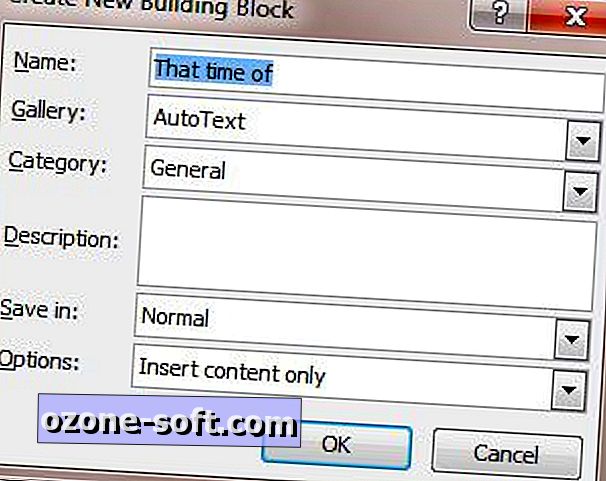
Malzemeyi seçerek, Ekle sekmesindeki Hızlı Parçalar düğmesini tıklatarak ve Seçimi Hızlı Parça Galerisi'ne Kaydet'i seçerek bir Yapı Bloğu da ekleyebilirsiniz. Ancak, kendiniz yaratmanıza gerek kalmadan emrinizde önceden oluşturulmuş birçok bileşen bulunmaktadır. Word 2007 ve 2010'da varsayılan olarak bulunan Yapı Taşlarını görüntülemek için, Ekle> Hızlı Parçalar> Yapı Taşları Düzenleyicisi'ni tıklayın.
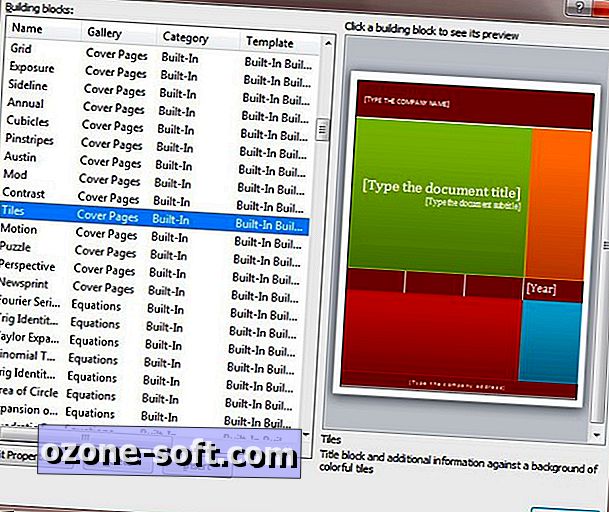
Özel Otomatik Metin girişleriniz, Yapı Taşları Düzenleyicisi'ndeki uygun şekilde Otomatik Metin Galerisi'nde depolanacaktır. Hızlı Erişim Araç Çubuğuna bir Otomatik Metin veya özel bir Yapı Bloğu galerisi eklemek için, araç çubuğunu sağ tıklayın ve Hızlı Erişim Araç Çubuğunu Özelleştir'i seçin. Açılan menüden "Komutları seç" açılır menüsünde Şeridinde Olmayan Komutlar'ı seçin, Otomatik Metin veya özel galeri girişini seçin ve Ekle ve Tamam'ı tıklatın.
Cindy Meister, Jay Freedman ve Beth Melton, Word MVPS SSS sitesinde Word Otomatik Metin ve Yapı Taşları üzerine harika bir başlangıç sağlıyor.
Microsoft Geliştirici Ağı blogunda Jodie Boyer, Word 2010'da Yapı Taşlarını kullanma konusunda bir dizi öğretici sunmaktadır. Seri, sistem yöneticilerine yöneliktir, ancak deneyimli Word 2010 kullanıcıları Yapı Taşlarını yönetme ve yönetme görevinde bazı materyaller bulabilirler. .













Yorumunuzu Bırakın